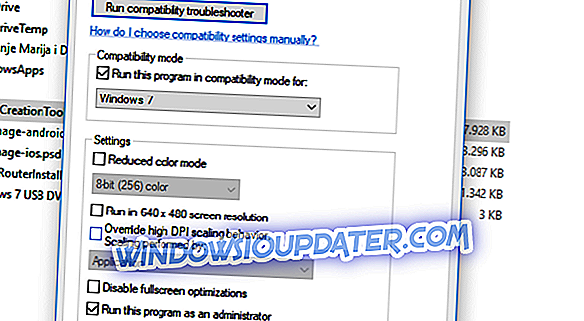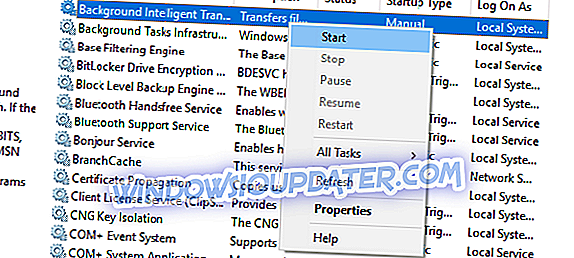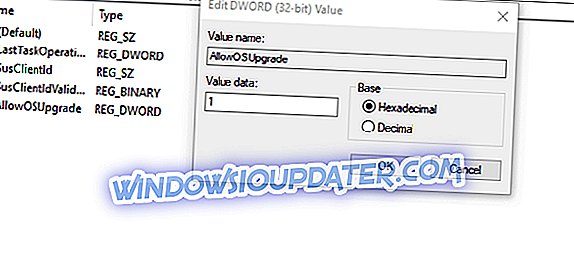Pengedaran perisian pada masa kini kebanyakannya digital, dan walaupun Microsoft berubah, mereka mendekati Windows 10. Namun, Windows 10 Media Creation Tool, alat terbaik untuk pekerjaan itu, tidaklah sempurna seperti yang dibayangkan. Kadang-kadang, ia menggesa pengguna dengan ralat " Terdapat masalah menjalankan alat ini " dalam Windows 10. Kesalahan ini kebanyakannya diikuti dengan kod ralat alfanumerik yang berbeza-beza.
Oleh kerana ralat ini muncul dalam pelbagai segmen berbeza, tidak ada penyelesaian tunggal untuk mengatasinya. Penyelesaiannya bergantung kepada pelbagai faktor, seperti versi Windows, seni bina, saiz kilat USB dan sebagainya.
Untuk tujuan itu, kami menyediakan senarai kemungkinan penyelesaian yang akan membantu anda menyelesaikan masalah dengan alat bagus ini. Sekiranya anda terperangkap semasa menaik taraf, mengemaskini atau mencipta media bootable melalui Alat Penciptaan Media, pastikan untuk menyemak penyelesaian yang disenaraikan di bawah.
Bagaimana untuk menetapkan ralat "Terdapat masalah menjalankan alat ini" di Windows 10
- Jalankan alat Penciptaan Windows Media sebagai Admin
- Lumpuhkan antivirus anda
- Cuba PC lain dan semak ruang storan
- Menyemak kemas kini
- Tweak Registry
- Cuba sebaliknya alat penciptaan Media pihak ketiga
Penyelesaian 1 - Jalankan alat Penciptaan Windows Media sebagai Admin
Program tertentu memerlukan kebenaran khusus untuk mengakses dan menukar tetapan berkaitan sistem. Sekarang, walaupun Alat Penciptaan Media disediakan oleh Microsoft, hanya klik dua kali tidak memadai. Terutama pada versi Windows yang lebih lama. Untuk mengelakkan kesalahan di tangan, pastikan untuk menjalankan Alat Penciptaan Media sebagai pentadbir. Lebih-lebih lagi, jika anda mahu menggunakan Alat Penciptaan Media untuk menaik taraf dari Windows 7 atau 8.1, ia patut cuba mengubah mod keserasian.
Jika anda tidak pasti bagaimana untuk melakukannya, ikut langkah-langkah di bawah dengan teliti dan kami sepatutnya baik:
- Muat turun fail pemasangan Alat Penciptaan Media dari sini.
- Klik kanan fail persediaan dan buka Hartanah .
- Di bawah tab Keserasian, pilih "Jalankan program ini dalam mod keserasian" .
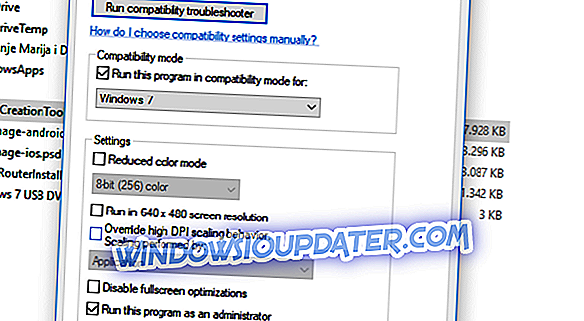
- Dari menu lungsur turun, pilih Windows 7 .
- Sekarang, tandakan kotak "Jalankan program ini sebagai pentadbir" .
- Sahkan perubahan dan jalankan Alat Penciptaan Media sekali lagi.
Sekiranya masalahnya berterusan dan terdapat ralat berulang setiap kali anda memulakan Alat Penciptaan Media, pastikan untuk menyemak langkah tambahan yang dibentangkan di bawah.
Penyelesaian 2 - Lumpuhkan antivirus anda
Hubungan kasih-benci antara Windows 10 dan penyelesaian antivirus pihak ketiga didokumentasikan dengan baik. Yakni, seperti Windows Defender yang tumbuh dalam kuasa dan keupayaan, keperluan untuk alternatif pihak ketiga semakin menurun. Selain itu, beberapa penyelesaian anti-malware tidak dioptimumkan untuk Windows 10 di sekelilingnya, dan mereka mungkin, selain beberapa pengesanan palsu, menyekat ciri Windows tertentu. Dalam kes ini, Alat Media Penciptaan Windows dan proses berkaitan dengan kemas kini.
Pada dasarnya, ia tidak akan menanggung apa-apa untuk menyahdayakan antivirus buat sementara sehingga Alat Media Penciptaan selesai. Walau bagaimanapun, jangan lupa untuk membolehkannya kemudian. Kekurangan perlindungan masa nyata untuk tempoh masa yang panjang agak liabiliti. Selain itu, sesetengah pengguna menyelesaikan masalah hanya dengan menyahpasang sepenuhnya antivirus. Kami akan meninggalkannya sebagai usaha terakhir kerana operasi yang panjang dan berisiko.
Penyelesaian 3 - Cuba PC lain dan semak ruang storan
Sekiranya anda mempunyai beberapa PC di rumah atau di pejabat, dan yang pertama enggan mematuhi, cuba lagi. Pengguna melaporkan bahawa pelbagai kesilapan yang diikuti oleh masalah "Terdapat masalah menjalankan alat ini", muncul pada komputer bukan Windows 10. Bermaksud bahawa Alat Penciptaan Media berfungsi yang terbaik di Windows 10.
Jadi, jika anda mempunyai PC alternatif, pastikan anda menggunakannya untuk membuat fail USB atau ISO yang boleh boot. Di samping itu, kami menasihati anda untuk menggunakan USB yang memuat sekurang-kurangnya 6 GB ruang storan. Walaupun persediaan utama Windows 10 mengambil masa sekitar 4 GB, saiz ini tidak akan mencukupi untuk kemas kini. Selain itu, jika anda menggunakan Alat Penciptaan Media untuk mengemas kini Windows 10 anda ke binaan terbaru, pastikan anda mempunyai ruang yang cukup dalam partition sistem (C :, kebanyakan masa).
Akhirnya, sesetengah pengguna berjaya membetulkan masalah ini dengan memformat tongkat kilat USB kepada format NTFS dan bukannya FAT32. Selepas itu, nampaknya Alat Penciptaan Media berfungsi dengan baik.
Penyelesaian 5 - Semak kemas kini
Ramai pengguna beralih ke Alat Penciptaan Media apabila mereka mahu mempercepatkan proses kemas kini atau menaik taraf ke pembentukan utama. Sekarang, alat ini, seperti ciri Windows Update, menggunakan perkhidmatan berkaitan kemas kini dan sangat bergantung pada prestasi mereka. Perkhidmatan seperti BITS sangat penting, walaupun untuk aplikasi bukan asli seperti Alat Penciptaan Media. Jadi, apa yang perlu anda lakukan ialah memastikan semua perkhidmatan yang berkaitan dengan kemas kini berjalan.
Arahan ini harus menunjukkan kepada anda di mana untuk melihat dan apa yang perlu dilakukan dengan perkhidmatan kemas kini:
- Dalam bar Carian Windows, taip services.msc dan buka Perkhidmatan .
- Cari perkhidmatan ini dalam senarai dan pastikan ia berjalan:
- Perkhidmatan Pemindahan Pintar Latar Belakang (BITS)
- Pelayan
- Modul Utama IKE dan AuthIP IPsec
- Pembantu TCP / IP NetBIOS
- Workstation
- Kemas kini Windows atau Kemas Kini Automatik
- Jika mana-mana perkhidmatan tersebut dihentikan, klik kanan dan pilih Mula untuk setiap individu.
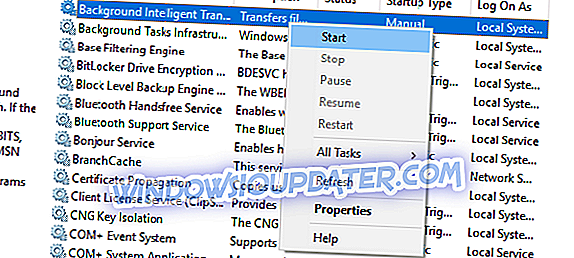
- Mulakan semula Alat Penciptaan Media dan cari perubahan.
Peleraian ini mungkin hanya mencukupi untuk melegakan anda tentang masalah "Terdapat masalah menjalankan alat ini", tetapi nampaknya itu tidak selalu berlaku. Untuk penyelesaian masalah lanjut, anda perlu merujuk kepada pendaftaran.
Penyelesaian 6 - Tweak Registry
Pendaftaran adalah alasan yang berbahaya untuk pemula dan tidak disyorkan untuk berkeliaran dan menukar nilai-nilai anda sendiri. Sekurang-kurangnya, jika anda tidak positif tentang tindakan anda. Dan kebanyakan orang adalah sehingga kegagalan sistem kritikal berlaku dan neraka longgar.
Kini, jenaka mengetepikan, ada sesuatu yang anda boleh dan harus berubah di Pejabat Pendaftaran untuk mungkin menangani isu kemas kini dengan Alat Penciptaan Media. Sudah tentu, sebelum kita mula, ia dinasihatkan untuk membuat sandaran pendaftaran anda dan kemudian kemudian hanya berpindah kepada tweaker.
Ikut arahan di bawah untuk membuat perubahan pendaftaran tertentu:
- Dalam bar Carian Windows, taip regedit, dan buka Registry Editor.
- Pilih Fail dalam bar Menu dan klik Eksport .
- Eksport pendaftaran anda untuk menyokongnya.
- Sekarang ikuti jalan ini:
- HKEY_LOCAL_MACHINESOFTWAREMicrosoftWindowsCurrent VersionWindowsUpdateOSUpgrade
- Klik kanan pada ruang kosong dan pilih New> DWORD . Namakan dword baru AllowOSUpgrade dan tetapkan nilainya kepada 1 .
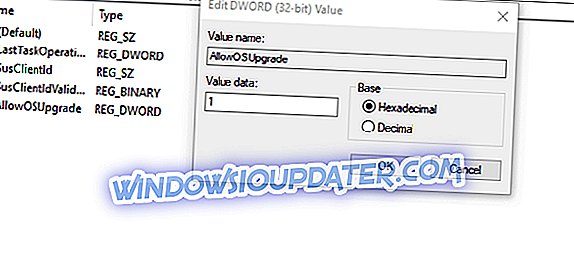
- Mulakan semula PC anda.
Penyelesaian 7 - Cuba alat pihak ketiga sebaliknya
Akhirnya, jika anda memiliki fail Windows 10 ISO, tetapi anda tidak boleh menggunakan Alat Penciptaan Media untuk membuat media bootable, selalu ada alternatif. Kebanyakan pengguna akan segera beralih kepada Rufus, yang merupakan alat pihak ketiga yang mudah alih dan mudah alih. Dengan itu, anda perlu membuat USB media bootable dan elakkan kesilapan yang dinyatakan di atas dengan Alat Penciptaan Media. Anda boleh mencari dan memuat turun Rufus dengan mengklik pada pautan ini.
Dengan langkah ini, kita boleh menyimpulkan artikel ini. Sekiranya anda mempunyai soalan atau penyelesaian alternatif mengenai kesilapan Alat Penciptaan Media, sila bersikap baik untuk berkongsi dengan kami di bahagian komen di bawah.